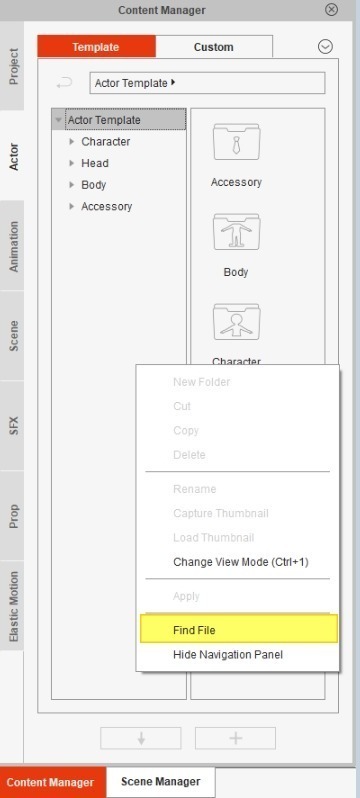Как мы можем помочь?
Правила группировки слоев для Scene (New for v4.1)
PSD Scene
Если вы хотите сгруппировать несколько элементов в один или создать составной объект в проекте PSD, вы должны следовать правилам группировки Reallusion для сцены. Программа преобразует групповые слои PSD в отдельные объекты или спрайты в Cartoon Animator .
В качестве примера возьмем следующий проект PSD. В основной папке RL_Scene есть отдельные слои изображения и отдельные групповые слои, как показано в сцене Forest.
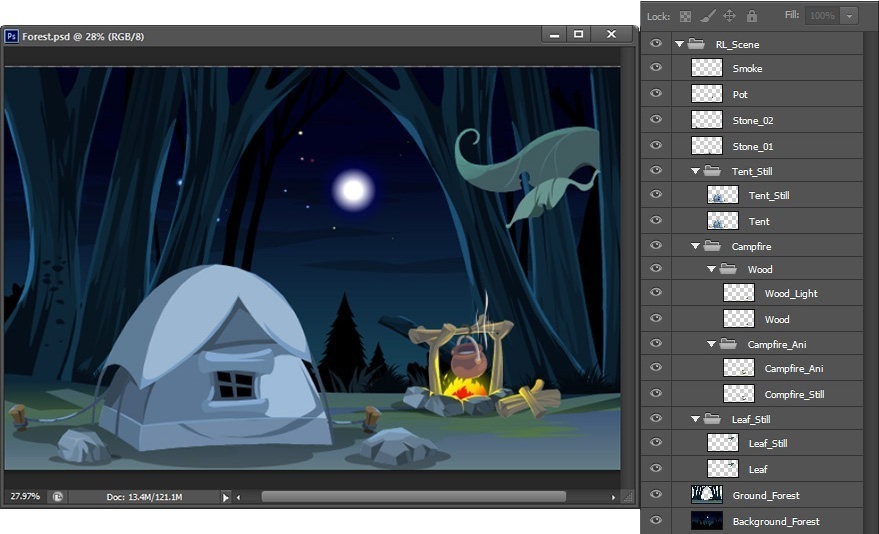
Если вы перетаскиваете стандартную сцену с основной папкой RL_Scene в Cartoon Animator , она автоматически импортируется в качестве сцены.
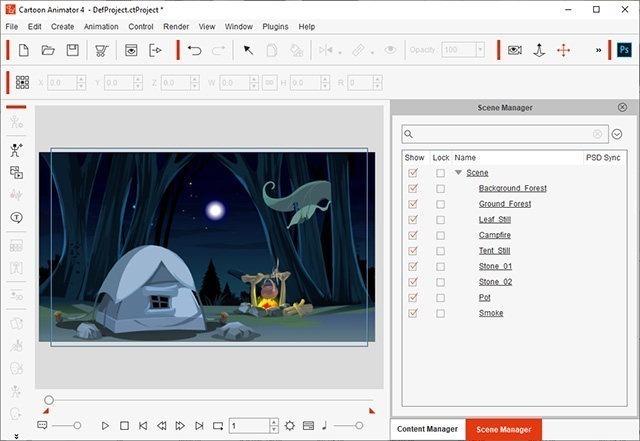
Сравните слои PSD и список объектов в Менеджере сцен . Вы обнаружите, что эти слои изображения и групповые слои преобразуются в объекты в созданной сцене.
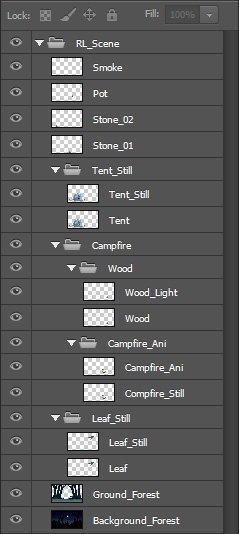
Исходные слои PSD.
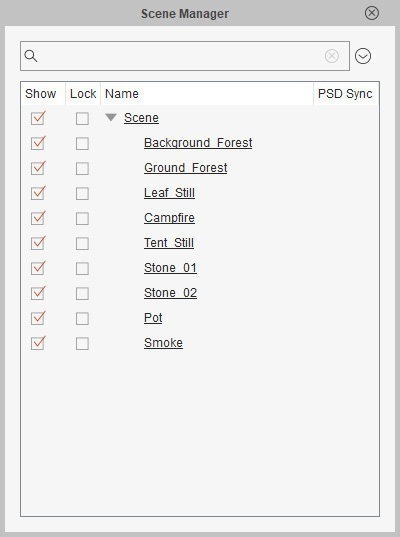
Список объектов в Менеджере сцены
Преимущества создания сцены со стандартными правилами группирования заключаются в следующем:
Создание отдельных объектов
После импорта сцены в Cartoon Animator отдельный слой изображения в редакторе PSD будет преобразован в отдельный объект.
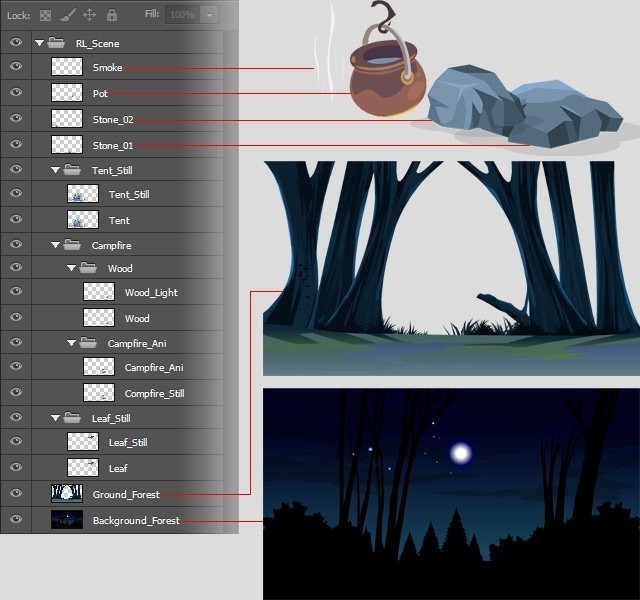
Затем вы можете анимировать объект, применяя эластичные движения или задавая ключи трансформации или деформации с помощью редактора опорных ключей .
При желании можно преобразовать объект сцены в реквизит (Prop), после чего применять сохраненные движения из меню действий .
Создавать составные объекты с несколькими спрайтами
После импорта сцены в Cartoon Animator, групповой слой в редакторе PSD будет преобразован в отдельный объект.
Подпапки под этим групповым слоем будут преобразованы в спрайты, составляющие объект, которые вы можете найти в Scene Manager в режиме Composer .
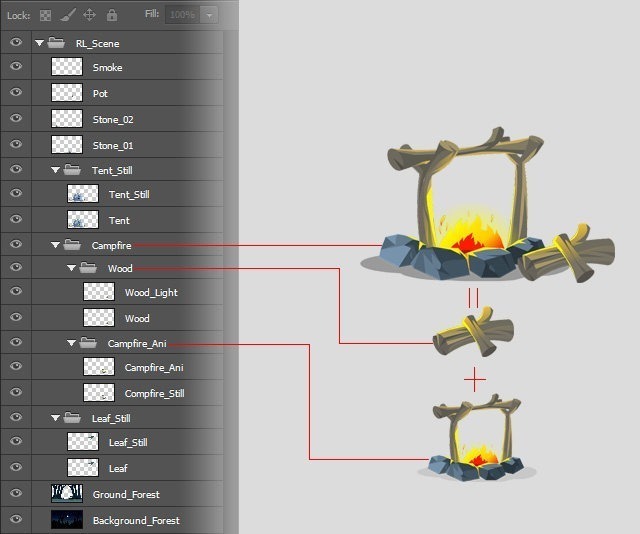
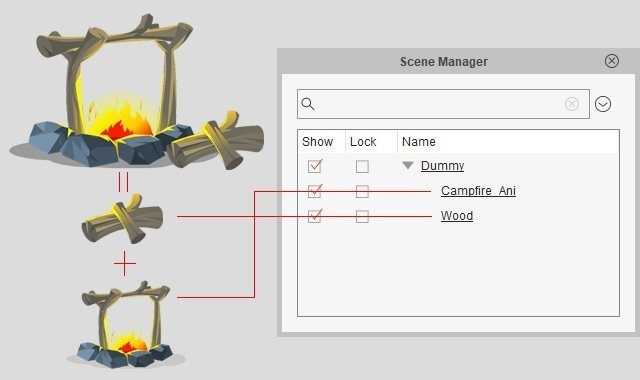
Затем вы можете изменить внешний вид объекта, отредактировав любой из спрайтов с помощью Prop Key Editor.
Создание элементов спрайтов для объекта
После импорта сцены слои изображения под групповым слоем в редакторе PSD будут преобразованы в элементы Sprite для объекта.
Первый слой изображения будет изображение спрайта по умолчанию для объекта, а другие слои изображения станут элементами спрайта, которые вы можете найти в Sprite Editor.
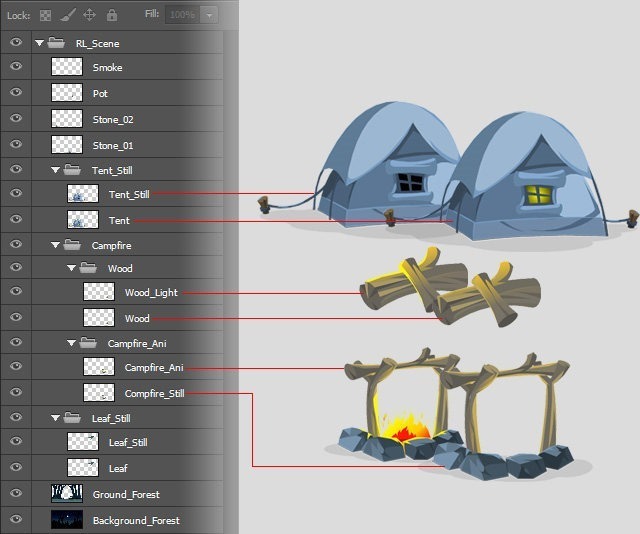
Затем вы можете выполнить анимацию переключения спрайтов с помощью Sprite Editor.
В этом случае анимация включения / выключения света с помощью спрайтов переключает эффекты палатки, дров и костра.
Создавать объект Scene с помощью Pivot
В отличие от создания отдельных объектов в сцене, если вы хотите создать объекты в сцене с движением, вы можете следовать правилам группировки Prop с показанной структурой (в данном случае метеор).
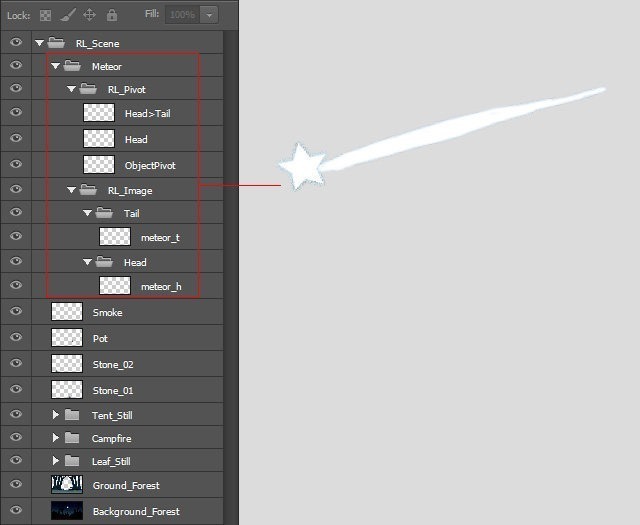
Примечание
Вы всегда можете преобразовать объект сцены в реквизит, и наоборот. Также к сцене можно добавить реквизит.
Views: 91